Вы хотите быстро создать потрясающий, великолепно выглядящий веб-сайт, причем бесплатно и без каких-либо знаний в области программирования? Что ж, теперь вы можете это сделать с помощью Astra Theme и ее бесплатного дополнительного plugin — Starter Templates.
plugin позволяет вам легко импортировать любой из более чем 150 профессионально разработанных шаблонов сайтов для Astra на ваш сайт WordPress. Более того, каждый из шаблонов полностью настраивается и совместим с популярными конструкторами страниц. Таким образом, вы можете настраивать его сколько угодно, пока не получите идеальный дизайн для своего сайта.
Теперь, если это вас заинтересовало, вот наше полное руководство о том, как создать потрясающий дизайн блога с помощью темы Astra и ее дополнения «Начальные шаблоны».
Итак, без лишних слов, приступим:
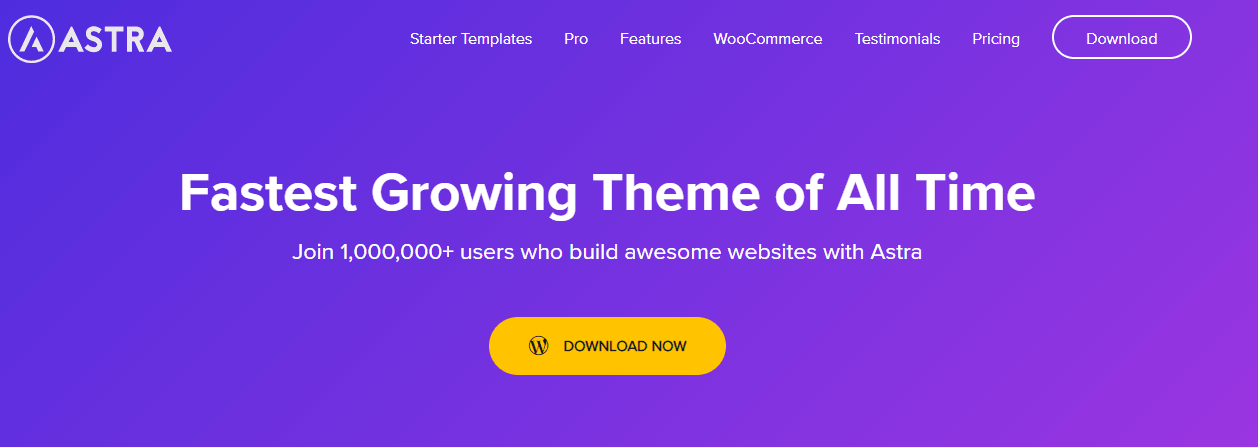
Содержание:
- Установите Plugin Astra Theme и Starter Templates
- Шаг 1. Установите тему Astra и надстройку Starter Templates.
- Шаг 2. Найдите готовые шаблоны Astra
- Шаг 3. Импорт готового шаблона
- Настроить публикацию в блоге
- Архив блога
- Содержание сообщения в блоге
- Структура поста в блоге
- Блог Мета
- Ширина контента блога
- Настройки типографики
- Один пост
- Астра Тема Про
- Заключение
Установите Plugin Astra Theme и Starter Templates
Как вы уже знаете, Astra — это бесплатная тема. Это означает, что базовая тема бесплатна для использования и имеет базовые функции. Однако он предлагает множество более продвинутых функций, и чтобы разблокировать их, вам необходимо перейти на премиум-версию.
При этом дополнение Starter Templates можно использовать совершенно бесплатно. Он дает вам доступ ко всем профессионально разработанным и готовым к использованию шаблонам Astra, не выходя из вашего бэкэнда WordPress. Отсюда вы можете легко импортировать любой из этих шаблонов и применить дизайн к своему веб-сайту WordPress.
Примечание . Некоторые шаблоны бесплатны, другие — премиум-класса. Если вы являетесь бесплатным пользователем Astra, у вас будет доступ только к бесплатным шаблонам. Вам потребуется обновиться до Astra Pro, чтобы разблокировать все шаблоны.
Теперь, учитывая все вышесказанное, вот пошаговое руководство о том, как установить надстройку Starter Templates для Astra и импортировать готовые шаблоны на ваш веб-сайт WordPress.
Шаг 1. Установите тему Astra и надстройку Starter Templates.
**Если у вас уже установлена тема Astra, перейдите к той части, где мы покажем вам, как установить надстройку «Начальные шаблоны».
Войдите в свою панель управления WordPress. Отсюда мы сначала установим тему Astra, а затем надстройку Starter Templates.
Чтобы установить тему Astra, перейдите в «Внешний вид» > «Темы» и нажмите «Добавить новую» . Теперь введите «Astra» в строке поиска и нажмите кнопку «Установить» для темы Astra.
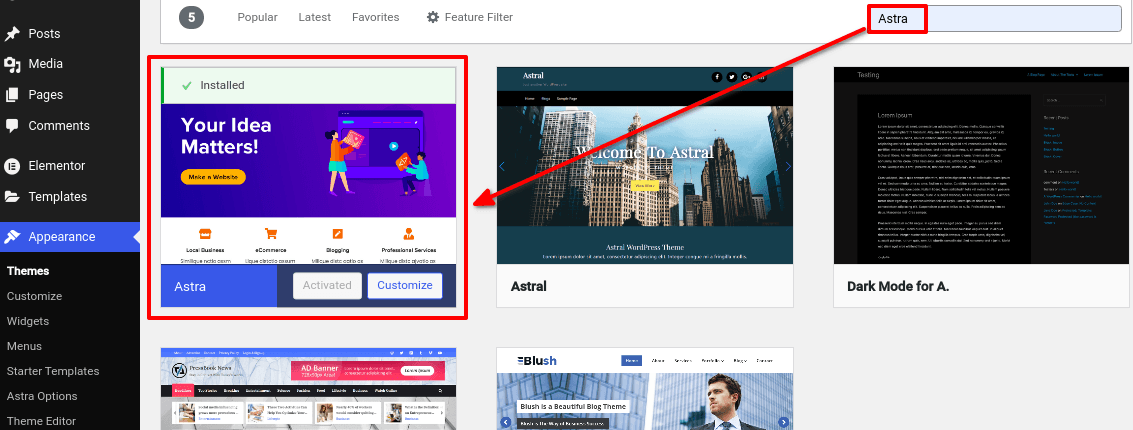
После установки нажмите «Активировать», и все готово.
После установки темы Astra перейдите в Plugin » > «Добавить новый» на левой боковой панели и найдите «Начальные шаблоны». Нажмите кнопку «Установить сейчас» плагина, который plugin выделили на следующем изображении.
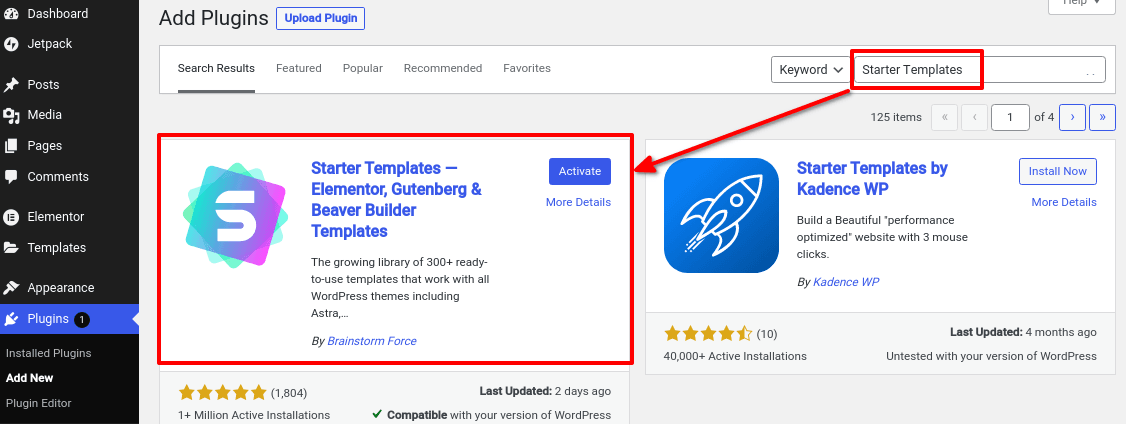
После завершения установки нажмите «Активировать» и все.
Пришло время начать импортировать заранее разработанные шаблоны.
Шаг 2. Найдите готовые шаблоны Astra
После активации дополнения «Начальные шаблоны» перейдите в «Внешний вид» > «Начальные шаблоны» . Здесь вам будет предложено выбрать конструктор страниц, и вам будут предоставлены четыре варианта: Gutenberg, Elementor, Beaver Builder и Brizy. В зависимости от того, какой конструктор страниц вы выберете, plugin покажет вам совместимые с ним шаблоны.
Для этого урока мы выбрали Elementor.
После того, как вы выбрали конструктор страниц по вашему выбору, вы попадете на следующий экран.
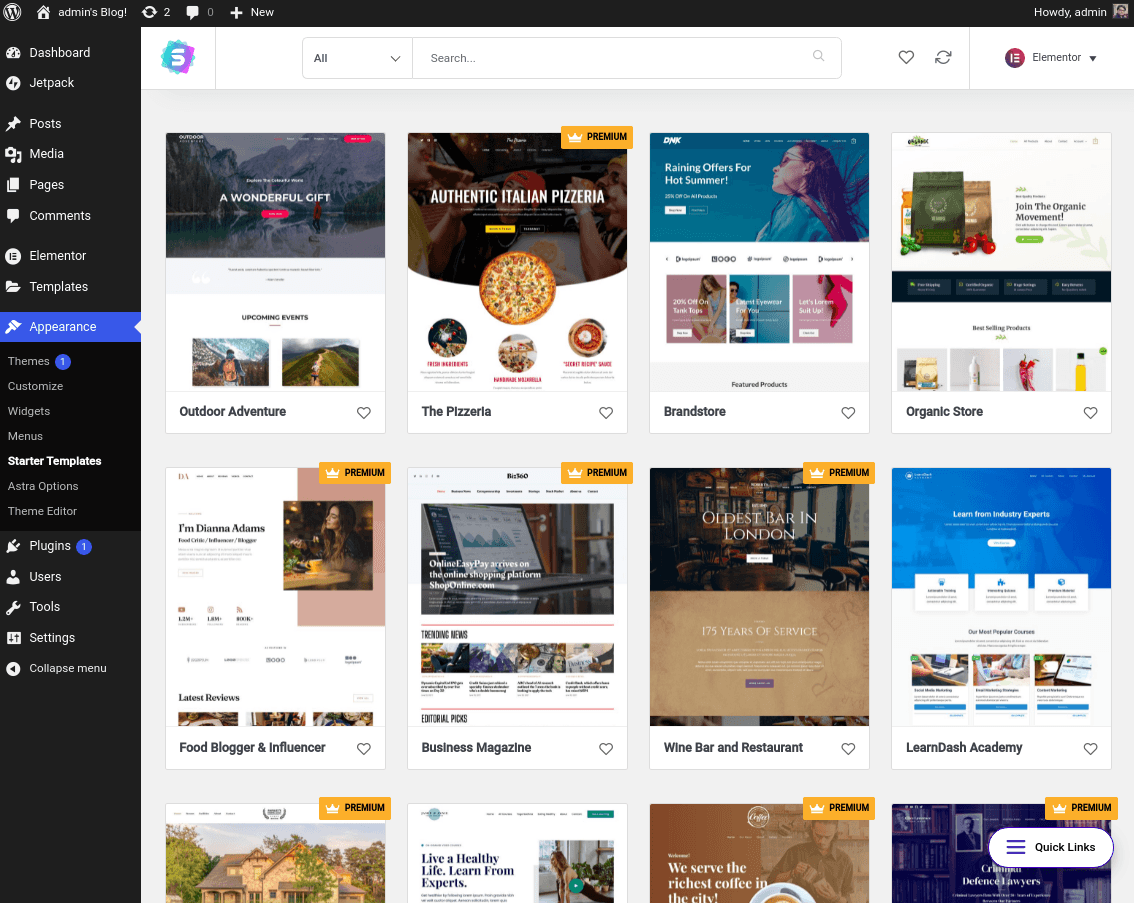
Вы можете искать конкретные шаблоны, используя панель поиска, а также фильтровать параметры в зависимости от вашей ниши. Если хотите, вы также можете переключиться на другой конструктор страниц.
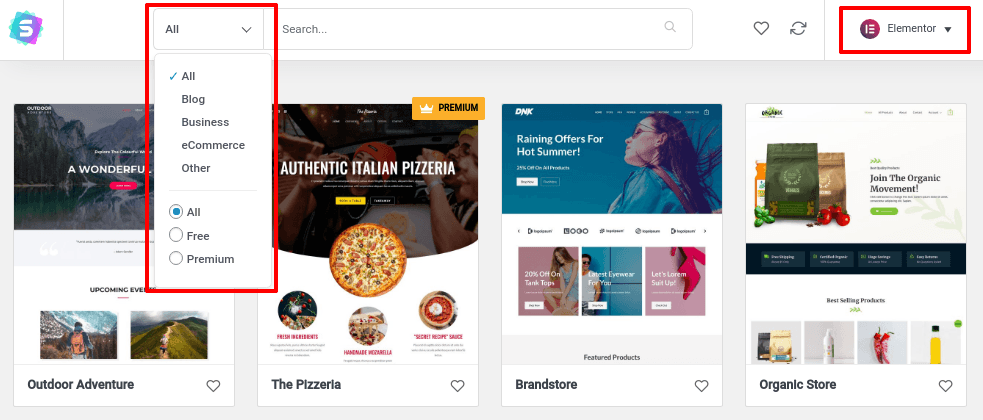
Обратите внимание, что некоторые шаблоны имеют тег PREMIUM. Это означает, что они доступны только для пользователей Astra Pro.
Шаг 3. Импорт готового шаблона
Как только вы найдете готовый шаблон, который вам нравится, вы можете нажать на него. Это расширит его, чтобы показать вам все страницы в шаблоне.
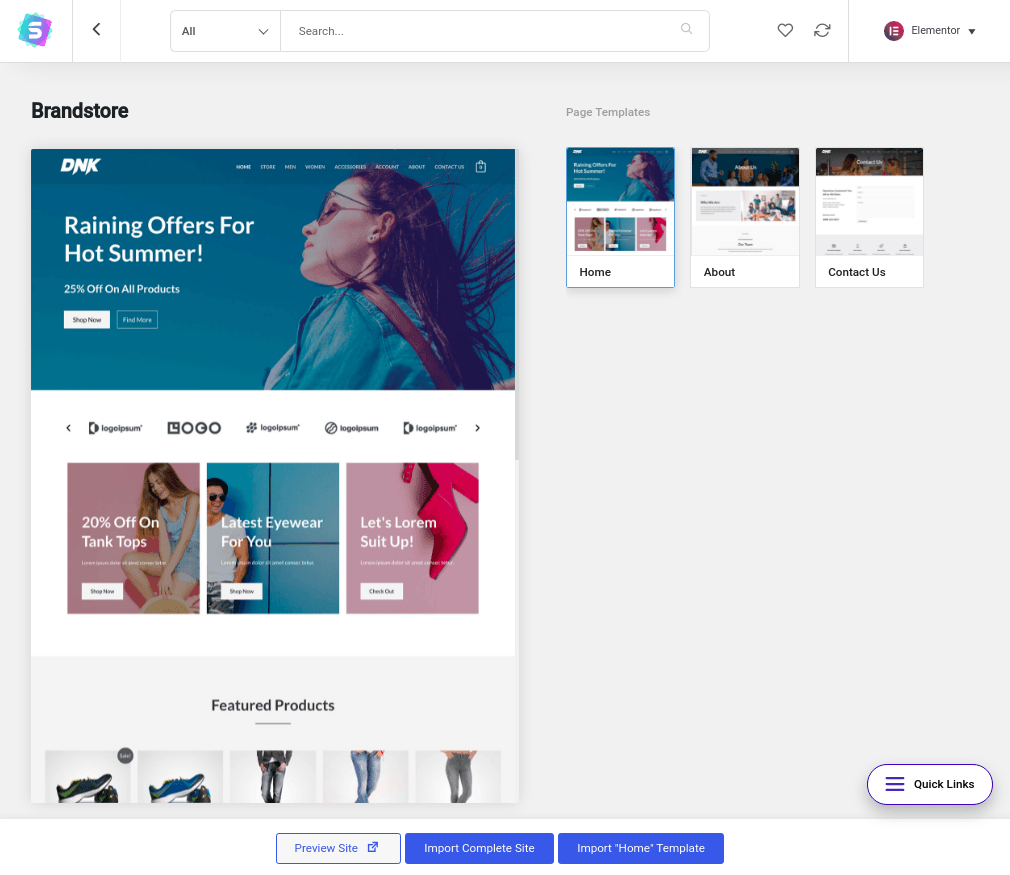
Отсюда вы можете просмотреть дизайн шаблона, нажав «Предварительный просмотр сайта». Если вам это нравится, вы можете нажать «Импортировать весь сайт», чтобы получить все шаблоны сайта, или точно так же, как «Импортировать «домашний» шаблон», который предоставит вам только домашний шаблон.
После нажатия кнопки импорта появится диалоговое окно с запросом дополнительной информации о том, хотите ли вы импортировать настройки и виджеты настройщика.
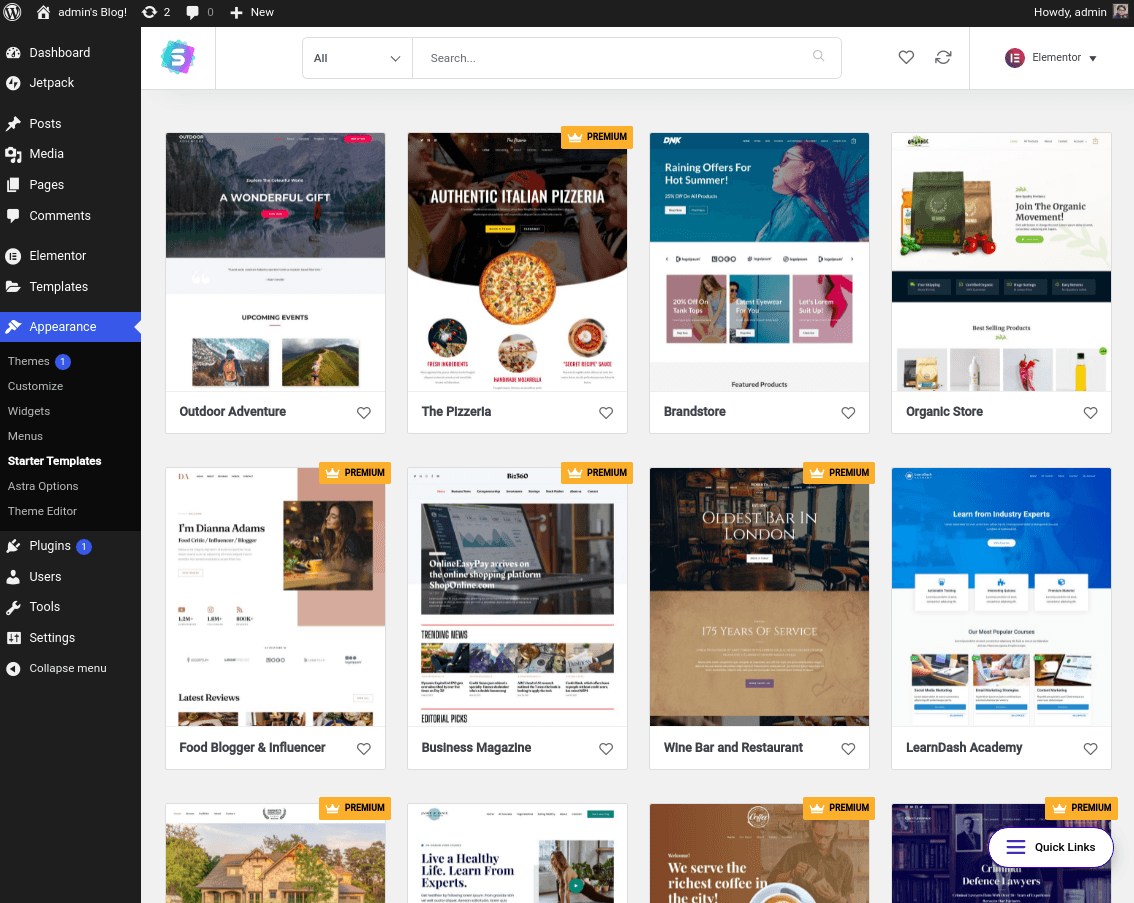
Выберите соответствующие параметры, нажмите «Далее», и ваш новый шаблон начнет импортироваться. После завершения процесса импорта вы можете нажать кнопку «Просмотреть сайт», чтобы увидеть, как выглядит ваш новый сайт.
И все! Вы успешно создали красивый дизайн сайта, используя тему Astra и дополнение Starter Templates.
Настроить публикацию в блоге
Параметры настройки темы Astra помогут вам настроить цвета в вашем блоге, выбрать шрифты, выбрать макет и многое другое.
Итак, вы готовы персонализировать наш пост в блоге?
Перейдите в «Внешний вид»> «Настройка»> «Блог».
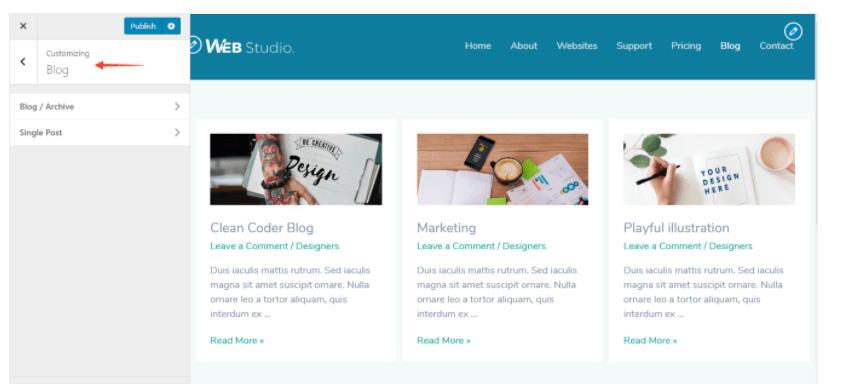
Теперь вы будете перенаправлены на два варианта: блог/архив или один пост.
Архив блога
Архив блога — это коллекция сообщений, сгруппированных для демонстрации вашей работы, обмена информацией о вашем продукте и публикации обновлений о ваших продуктах в интересной форме. Итак, чтобы настроить страницу архива вашего блога, тема Astra предлагает четыре стандартных параметра настройки; содержание поста в блоге, структура поста в блоге, мета-мета блога и ширина контента блога.
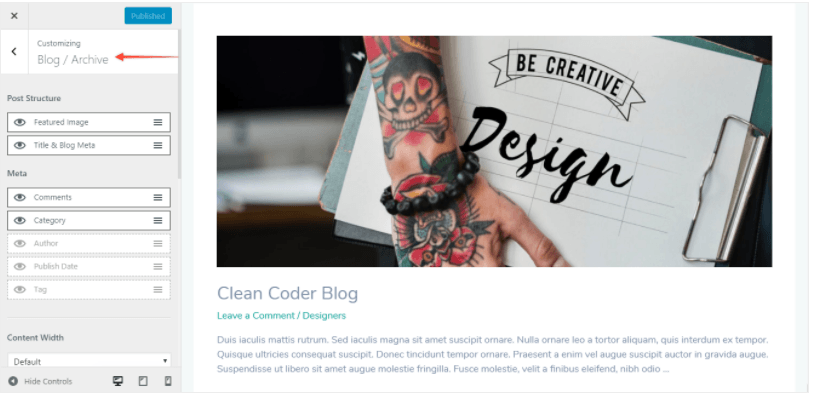
Содержание сообщения в блоге
Содержание сообщения в блоге — это письменная информация или письменное содержание блога. Таким образом, вы можете управлять содержимым своего блога как полным, так и отрывочным.
При выборе полного содержимого вся запись/содержимое отображается на странице архива. В то время как в отрывке отображается только краткий отрывок содержимого. Длина отрывка по умолчанию составляет 55 слов для бесплатной настройки темы Astra. Тогда как в профессиональной версии Astra вы имеете полный контроль над количеством слов.
Структура поста в блоге
С помощью опции структуры сообщения в блоге вы можете управлять изображением, заголовком и мета-мета вашего сообщения в блоге.
Тема Astra также позволяет пользователям отключать или скрывать изображение функции и мета-настройки блога. Как только вы их скроете или отключите, заголовок исчезнет из мета-параметра блога. Так что будьте бдительны при настройке своего поста в блоге. Мета-мета блога — важный элемент вашего блога, поэтому его отключение — не самое правильное решение.
Блог Мета
Мета-мета блога — это краткое описание блога или написанного вами контента. Читатель всегда хочет узнать эту дополнительную информацию, потому что она поможет ему решить, стоит ли информация, представленная в блоге, его времени или нет.
Итак, включите эту опцию и настройте Meta блога с помощью параметров настройки; количество полученных комментариев, публикацию и автора, дату публикации и теги.
Ширина контента блога
Тема Astra также позволяет пользователям управлять шириной контента блога. Вы можете установить ширину контента по умолчанию или установить ее в соответствии со своим стилем; настроить. Если вы выбрали опцию настройки, вы можете настроить ширину своего блога в диапазоне масштабов от 0 до 500.
Настройки типографики
Типографика — самая интересная часть кастомизации. В этом параметре настройки вы можете создать заголовок архива и заголовок публикации в соответствии со своим стилем. Быстро выберите шрифт, цвет и стиль своего блога и создайте великолепный дизайн. Никаких хлопот, никаких знаний в области кодирования, никакой необходимости в помощи специалиста; вам нужна только тема Astra, чтобы создать потрясающий дизайн блога.
Теперь, если вы хотите настроить отдельный пост или отдельную тему блога, тема Astra также позволяет вам легко это сделать.
Один пост
Перейдите в «Внешний вид»> «Настроить»> «Блог»> «Одно сообщение» . В рамках одного сообщения вы можете настроить ширину, структуру и мета-содержимое сообщения в блоге. Вы можете установить ширину контента по умолчанию или настроить ее в соответствии со своими потребностями.
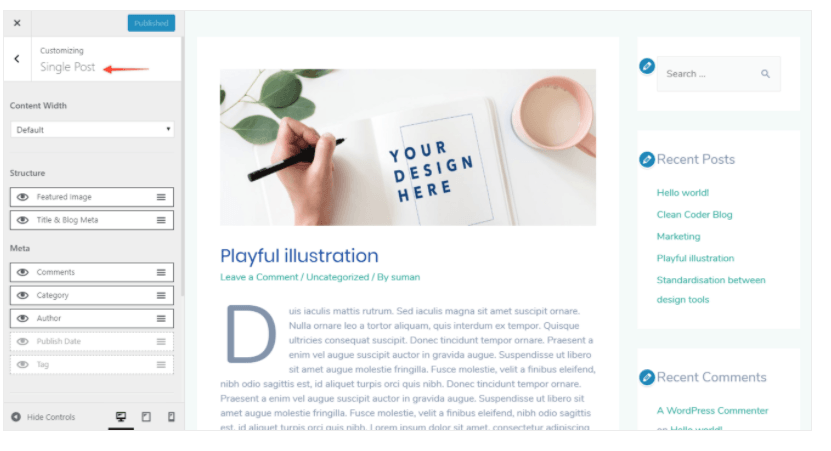
В опции структуры вы можете добавлять изображения и заголовки функций, а также мета-мету блога. Вы можете настроить комментарии, категорию, автора, дату публикации и тег в опции «Мета». Простое нажатие на значок глаза поможет вам включить/отключить эту опцию.
Астра Тема Про
версия темы Astra не только совместима, но и легка, сверхбыстра и настоятельно рекомендуется. В то время как, если вы хотите воспользоваться дополнительными расширенными опциями, вас может заинтересовать их профессиональная версия. Давайте рассмотрим некоторые из их предложений профессиональной версии:
- Он позволяет пользователям создавать удивительные макеты сетки, кладки и списков для страниц блога и архива.
- Он предлагает нумерованную нумерацию страниц и бесконечную прокрутку страниц.
- Для мета они предлагают Read Time Estimator ; это дает посетителю представление о длине блога
Для отдельных сообщений окно с информацией об авторе, автоматическая загрузка предыдущих сообщений — это дополнительные параметры настройки, которые предлагает Astra Pro.
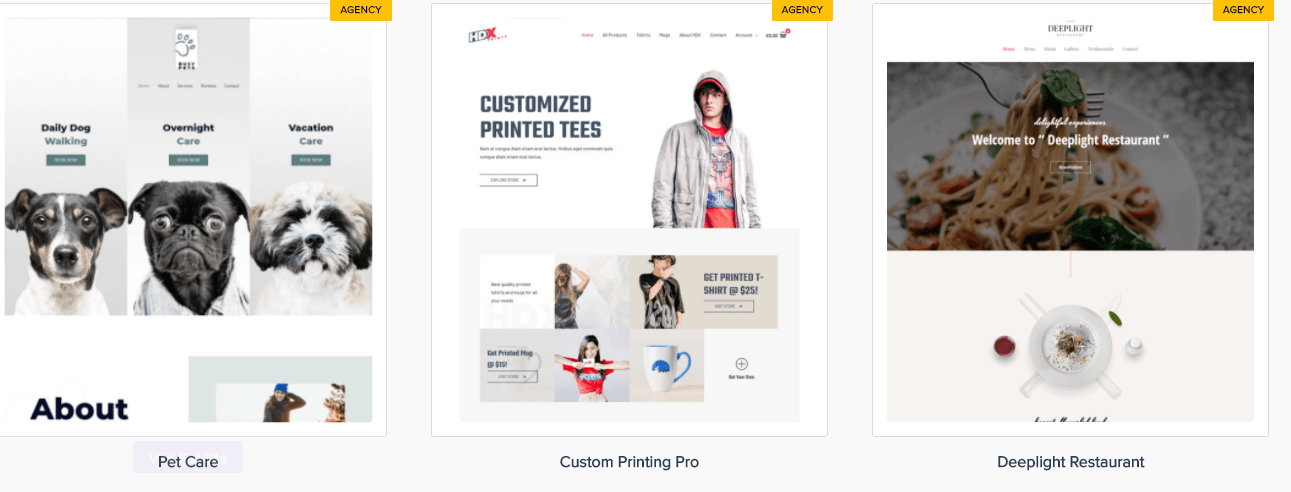
Теперь удалить отступы рядом с изображением объекта и автоматически просмотреть предыдущее сообщение без нажатия кнопки стало не так сложно. Это будет поддерживать интерес вашего пользователя к вашим статьям и привлекать посетителей к вашим блогам.
- Тема Astra предлагает большую коллекцию красивых, потрясающих и привлекательных стартовых шаблонов. Они определенно стоят того, чтобы вложить в них деньги.
- Astra pro также предлагает модуль макета сайта. Модуль макета сайта предлагает макет на всю ширину, плавный макет, фиксированную ширину и вариант с дополненным макетом. С помощью различных вариантов макета сайта вы можете без проблем создавать креативные, впечатляющие и уникальные страницы блога и архива.
Заключение
Тема Astra — это бесплатная, быстрая и легкая тема, предназначенная для новичков и профессионалов рынка. Это поможет вам быстро, легко и непринужденно создать потрясающий блог. С помощью темы Astra вы можете управлять дизайном публикаций в блоге и страниц архива. Он предлагает широкий спектр возможностей настройки; вы можете управлять контентом, шириной, мета- и типографикой по своему желанию и желанию. Стилизация блогов и архивных страниц теперь больше не проблема. Вам нужна Astra Theme, и ваша работа будет интегрирована легко и за считанные минуты. Astra — бесплатная тема; однако, если вы хотите добавить блеска в свои блоги, вы также можете воспользоваться их премиум-версией. Astra pro предлагает дополнительные возможности настройки, которые не только достойны, но и экономически выгодны.

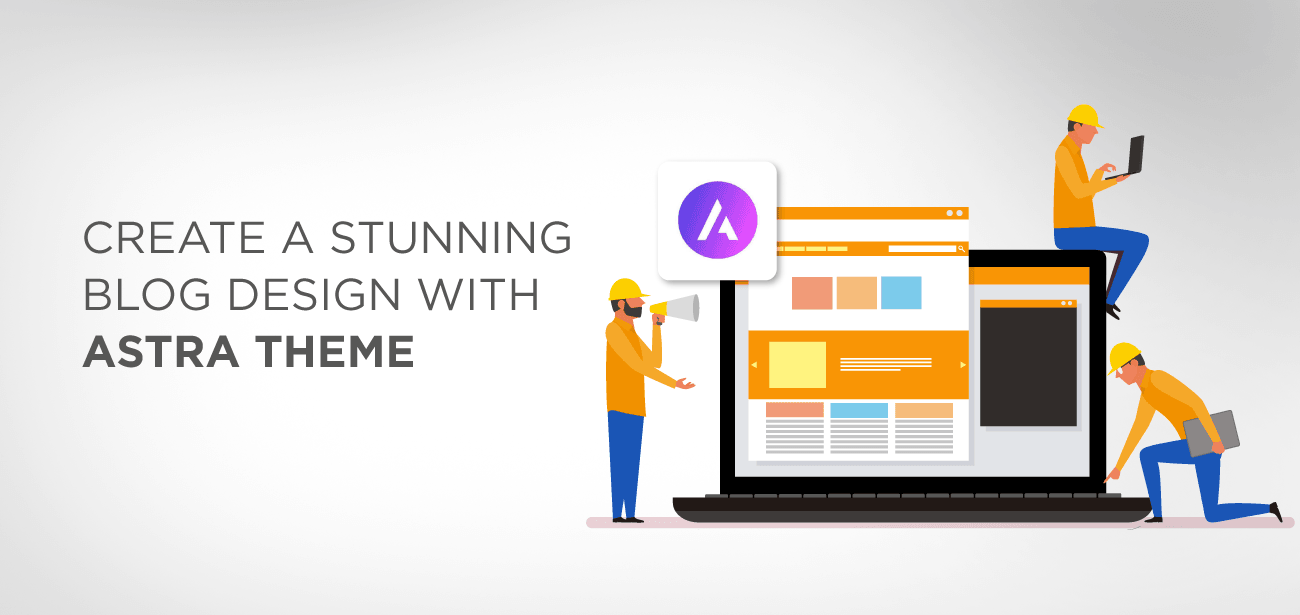





Да, искусство, хамаре, лайе, нам полный хай
Большая благодарность за объяснение, это личное дело в моем веб-сайте и мне очень многое помогает!
Но в архиве блога по умолчанию столбцы не отображаются так. Он отображается в списке сообщений одно за другим. Я не могу найти возможность изменить это.
Привет, вы проверили настройки темы, раздел блога? Вы должны найти настройки дисплея.
Данке, я люблю Юка. Für Gelegenheits-Designer einfach идеал!!! Человек, который не может найти Вальда для очистки воды, когда человек с дизайном не имеет шляпы Hut. Mit Eurer bebilderten Wegbeschreibung wird es wirklich einfacher. Супи, manchmal hakt es nur an einem Punkt und man kommt auch wieder alleine zurecht. Мега!
Бонжур,
Je vois que ce theme peut s'acheter sur abonnement (c'est la 1ere fois que je vois cela!). Que se passe-t-il quand on arrete l'abonnement? варианты оплаты не соответствуют действительности?